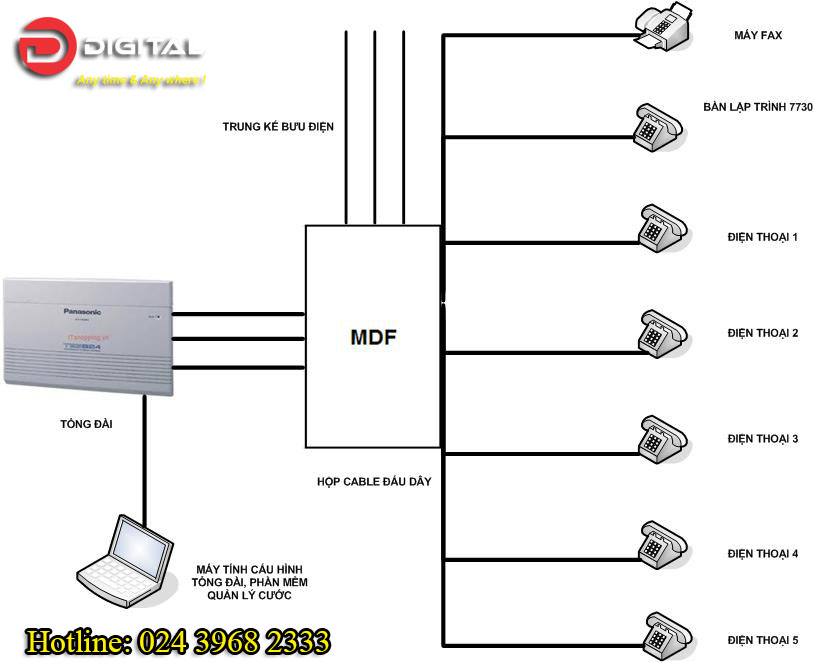Xem nhanh
Phần mềm chấm công Tas Erp.net. Bạn đang dùng máy chấm công kết hợp với phần mềm TAS-ERP.NET, tuy nhiên trong quá trình sử dụng bạn sẽ gặp phải 1 số lỗi dẫn đến công việc bị gián đoạn và việc này sẽ gây khó chịu nếu cứ xảy ra liên tục. Bài viết dưới đây sẽ chỉ ra cho các bạn cách khắc phục 1 số lỗi thường gặp khi sử dụng phần mềm máy chấm công TAS-ERP một cách đơn giản và nhanh chóng nhất.
Liên hệ hỗ trợ: 083.968.2333 – 03.7979.2424
Các lỗi thường gặp khi dùng phần mềm chấm công Tas erp net
1. Không download được dữ liệu về máy tính.
– Kiểm tra xem kết nối giữa máy chấm công và máy tính kiểm tra máy chấm công xem đã bật chưa?
– Kiểm tra xem mạng đã thông chưa bằng cách kiểm tra địa chỉ IP trong máy chấm công và máy tính xem đã trùng nhau và trùng dải mạng chưa?
– Bấm Connect nếu báo connect successfull là ok. Nếu báo connect Fall mà đúng địa chỉ IP rùi thì kiểm tra lại dây mạng.
2. Ngày tháng máy chấm công và máy tính không trùng nhau.
– Click Autodownload -> setting -> connect ( nếu báo connect successful) -> setting -> system date time ( để đồng bộ hệ thống) ->Setting.
Nếu lỗi tháng trước ngày sau:
Start -> Settings -> Control Panel -> Regional and Language Options -> Customize -> Date -> chọn định dạng: Short date format: dd/MM/yyyy
Date separator : chọn “ / ”
3. Download về phần mềm mềm thành công, nhưng lại không thấy xuất hiện dữ liệu quẹt thẻ trong phần mềm?
– Bạn đã cấp thẻ trùng mã vân tay trên máy chấm công vân tay chưa?
– Thẻ cấp ngày nào? Ngày vào công ty? (chú ý ngày cấp thẻ phải cấp trước hoặc trùng với ngày cấp thẻ và sau hoặc trùng ngày vào công ty)
– Bạn đã trỏ đến đúng ngày bạn quẹt chưa?
4. Tại sao sau khi cấp thẻ, đã quẹt thẻ, download thành công, đã hiển thị thời gian quẹt thẻ trong phần quẹt thẻ nhưng lại không tính được công?
– Bạn đã cấp ca cho nhân viên đó chưa?
– Khi vào tab chấm công bạn đã click và tạo bảng chưa?
Những lỗi cơ bản tiếp theo trên phần mềm Tas-Erp.Net
5. Tại sao không tắt được máy tính?
Do bạn chưa tắt phần autodowload chương trình. Click chuột phải vào chữ ERP góc phải màn hình -> Dislay->login->system-> exit.
6. Thêm nhân viên mới cho phần mềm chấm công
Soạn thảo -> thêm(Ctrl+N) -> Gõ Mã Nhân viên, Họ tên, chọn bộ phận -> Thêm mới.
7. Đã nhập nhân viên nhưng không thấy xuất hiện trên cây nhân sự.
Hệ thống -> đặt tham số -> hiển thị cả nhân viên thôi việc
Kiểm tra ngày ra của nhân viên đó trong phần nhân sự.
8. Phần mềm bị lỗi font chữ
-Bạn đã cài Vietkey chưa? Hoặc cài nhưng chưa cài full ? Chọn font hệ thống là MS San Serif bằng cách:
Click phải chuột( desktop) -> properties -> Apperance -> Advance -> chuyển đổi các font về font MS San Serif.
9. Trên phầm mềm chỉ thấy hiển thị trạng thái vào
– Để xen kẽ trạng thái tự động ta phải làm thế nào?
– Trên phần Time Attendance chọn Hệ thống -> cài đặt tham số -> tích vào “xen kẽ trạng thái” -> cập nhật.
Trên đây là 1 số cách xử lý lỗi liên quan đến phần mềm máy chấm công chúng tôi hy vọng sẽ phần nào giúp ích được cho người dùng đang gặp phải những rắc rối từ máy chấm cồng.
Nếu các bạn không thể khắc phục hãy gọi ngay cho chúng tôi theo số: để được hỗ trợ, cung cấp dịch vụ sửa chữa máy chấm công của Digital.,jsc. Đảm bảo sẽ khắc phục các lỗi của máy chấm công chỉ trong 30 phút.
Mọi thông tin tư vấn hỗ trợ phần mềm chấm công Tas xin liên hệ:
Công Ty Cổ Phần Ứng Dụng Công Nghệ Kỹ Thuật Số
- VP Phía Bắc: KĐT HappyLand – Số 40 LK4, Tổ 24, Thị Trấn Đông Anh, TP. Hà Nội.
- VP Phía Nam: Số 625, Lê Hồng Phong, Dĩ An, Bình Dương.
- Điện thoại: 03.7979.2424
- Email: cctvdragon@gmail.com
Liên quan: Dịch vụ lắp đặt máy chấm công vân tay, thẻ từ uy tín